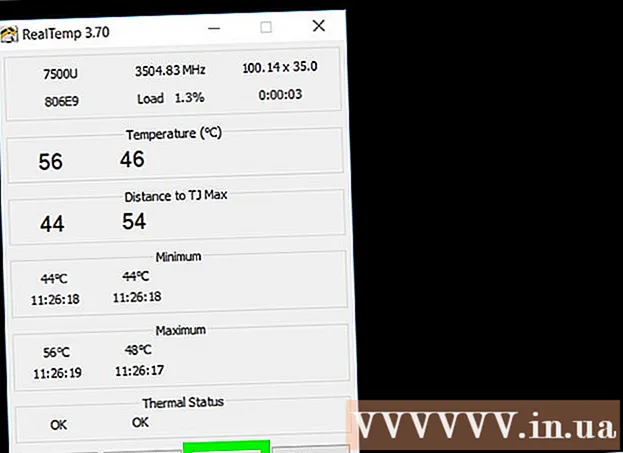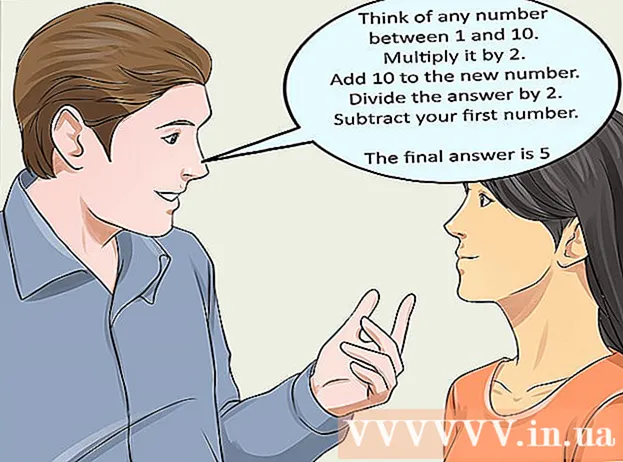מְחַבֵּר:
Eugene Taylor
תאריך הבריאה:
15 אוגוסט 2021
תאריך עדכון:
1 יולי 2024

תוֹכֶן
חומת האש של Windows היא בחינם וחלק מ- Windows. אם ברצונך לחסום תוכנית או האקר, פשוט פתח את חומת האש של Windows ופעל לפי השלבים הבאים.
לדרוך
שיטה 1 מתוך 2: גישה לחומת האש של Windows
 פתח את חומת האש ב- Windows 8. במסך התחל, הקלד חומת אש ובחר את חומת האש של Windows. אתה יכול גם ללחוץ על הגדרות ולבחור את חומת האש של Windows.
פתח את חומת האש ב- Windows 8. במסך התחל, הקלד חומת אש ובחר את חומת האש של Windows. אתה יכול גם ללחוץ על הגדרות ולבחור את חומת האש של Windows.  פתח את חומת האש ב- Windows 7 / Vista / XP. לחץ על התחל ובחר הפעל. להיכנס firewall.cpl ואז לחץ על אישור. ניתן גם לגשת לחומת האש של Windows מלוח הבקרה.
פתח את חומת האש ב- Windows 7 / Vista / XP. לחץ על התחל ובחר הפעל. להיכנס firewall.cpl ואז לחץ על אישור. ניתן גם לגשת לחומת האש של Windows מלוח הבקרה.
שיטה 2 מתוך 2: חסימת תוכנית עם חומת האש
 לחץ על הקישור "אפשר לאפליקציה או לתכונה לגשת דרך חומת האש של Windows". זה יכול להיקרא גם "אפשר תוכנית דרך חומת האש של Windows". פעולה זו תפתח רשימה של תוכניות עם תיבות סימון לידן.
לחץ על הקישור "אפשר לאפליקציה או לתכונה לגשת דרך חומת האש של Windows". זה יכול להיקרא גם "אפשר תוכנית דרך חומת האש של Windows". פעולה זו תפתח רשימה של תוכניות עם תיבות סימון לידן.  לחץ על כפתור "שנה הגדרות". כדי להיות מסוגל להתאים את ההגדרות, ייתכן שתצטרך ללחוץ על כפתור "שנה הגדרות". אם דרושה סיסמה, הזן אותה כעת.
לחץ על כפתור "שנה הגדרות". כדי להיות מסוגל להתאים את ההגדרות, ייתכן שתצטרך ללחוץ על כפתור "שנה הגדרות". אם דרושה סיסמה, הזן אותה כעת.  בטל את הסימון בתיבה עבור התוכנית שברצונך לחסום. כאשר התיבה אינה מסומנת, חומת האש תחסום את הגישה לאינטרנט עבור אותה תוכנית.
בטל את הסימון בתיבה עבור התוכנית שברצונך לחסום. כאשר התיבה אינה מסומנת, חומת האש תחסום את הגישה לאינטרנט עבור אותה תוכנית. - אם ברצונך לחסום את התוכנית בעת התחברות לרשת ציבורית, אך לא לרשת פרטית או להיפך, בחר או נקה את תיבות הסימון המתאימות מימין לרשימת התוכניות.

- סימון התיבות יאפשר לתוכנית המדוברת לגשת לאינטרנט. עשה זאת רק עם תוכניות שאתה סומך עליהן.

- אם ברצונך לחסום את התוכנית בעת התחברות לרשת ציבורית, אך לא לרשת פרטית או להיפך, בחר או נקה את תיבות הסימון המתאימות מימין לרשימת התוכניות.
 שמור את ההגדרות שלך. כשתסיים לבצע שינויים, לחץ על אישור כדי לשמור את הגדרות חומת האש שלך.
שמור את ההגדרות שלך. כשתסיים לבצע שינויים, לחץ על אישור כדי לשמור את הגדרות חומת האש שלך.
טיפים
- אם אינך יכול למצוא את התוכנית או הפונקציה הרצויים ברשימה המוצגת, תוכל ללחוץ על כפתור "הוסף תוכנית" כדי להוסיף תוכנית / פונקציה מרשימת התוכניות המותקנות במערכת שלך.
אזהרות
- אם אינך בטוח אם תוכנית בטוחה או לא, עדיף שלא לתת לתוכנית זו גישה באמצעות חומת האש. אחרת, המערכת שלך תהיה פגיעה יותר לווירוסים ותוכנות זדוניות אחרות.